
Სარჩევი:
- ავტორი Bailey Albertson [email protected].
- Public 2023-12-17 13:01.
- ბოლოს შეცვლილი 2025-06-01 07:32.
როგორ ამოიღოთ ან გათიშოთ Apple ID ანგარიში Apple მოწყობილობიდან

ინოვაცია განსაზღვრავს ჩვენს რეალობას. მსოფლიოში ყოველდღე რაღაც გამოიგონება ან იქმნება, იხვეწება ან მოდერნიზდება. შესაბამისად, ყველას, ვისაც შეუძლია მოდისკენ ისწრაფვის, შეიძინოს ახალი გაჯეტები და მოწყობილობები. მაგრამ რაც შეეხება ძველ ტელეფონებს ან ტაბლეტებს? ზოგი მათ წვიმიან დღეს ინახავს, ზოგს კი, უფრო მეწარმეებს, ესმით, რომ ეს ფულია, ამიტომ ისინი სიამოვნებით იშორებენ თავიანთ მოწყობილობებს.
შინაარსი
-
1 რატომ ხდება Apple ID- ის მიბმა მობილური მოწყობილობიდან და როგორ უნდა გავაკეთოთ ეს
- 1.1 iPhone, iPad ან iPod touch მონაცემების ამოღება iCloud- დან თავად მოწყობილობის გარეშე
-
1.2 iPhone, iPad ან iPod touch- ის ამოღება Apple ID- დან პირდაპირ მოწყობილობიდან
1.2.1 ვიდეო: როგორ გამოვართვათ iCloud ანგარიში
- 1.3 როგორ განვათავისუფლოთ Apple ID მოწყობილობიდან Activation Lock სერვისის გამოყენებით
-
2 Apple ID- ის ამოღება
-
2.1 ანგარიშის მართვის გვერდზე მონაცემების შეცვლა
2.1.1 ვიდეო: როგორ შევცვალოთ ელ.ფოსტა Apple ID- ში
- 2.2 Apple ID- ს ამოღება Apple Support- ის საშუალებით
-
- 3 შესაძლო პრობლემები Apple ID- ს განბლოკვის და წაშლის დროს და მათი გადაჭრის გზები
რატომ უნდა ჩამოართვა Apple ID მობილური მოწყობილობიდან და როგორ უნდა გავაკეთოთ ეს
ძირითადი მიზეზი არის ერთი: თქვენ დროებით ან მუდმივად დაშორდებით, ან უკვე დაშორდით თქვენს Apple მოწყობილობას. იქნებ თქვენი iPhone სესხის სხვას მიეცით ან გაყიდეთ, ან შეიძლება ის ტაქსის დაკარგა. ნებისმიერ შემთხვევაში, იმისათვის, რომ თავიდან აიცილოთ მონაცემების ქურდობა, AppStore- ში შესყიდვები თქვენს ანგარიშში და თქვენი საკრედიტო ბარათის საშუალებით, თქვენ უნდა ამოხსნათ ყველა პერსონალური მონაცემები იმ მოწყობილობიდან, რომელსაც აღარ ფლობთ. ძალიან კარგი არ იქნება, თუ სპეცსამსახურებმა გაარკვიეს, რომ ტელეფონისგან თქვენნაირი ფეთქებადი მოწყობილობა გაუშვეს, ან მათ განაცხადეს, რომ რაიმე ობიექტი ტყუილად იქნა დანაღმული. მიდი მოგვიანებით დაამტკიცე, რომ შენ არაფერ შუაში ხარ.
რამდენჯერმე დაფიქრდით Apple ID- ის ჩანაწერის წაშლამდე - ეს გაანადგურებს თქვენი ანგარიშის აქტივობას. Apple ID არის თქვენი უნივერსალური იდენტიფიკატორი Apple- ის ყველა სერვისში, ამიტომ AppStore, Apple Music და სხვა რესურსებზე წვდომა დაიკარგება. ამავდროულად, თუ უბრალოდ გახსნით Apple ID- დან მასთან დაკავშირებულ გარკვეულ მოწყობილობას, ინფორმაცია შეინახება და მხოლოდ მიუწვდომელ მოწყობილობაზე იქნება მიუწვდომელი. და უკვე შეიძლება "ცარიელი" გაჯეტის გაყიდვა ან დაკარგვა - მფლობელის გემოვნებით. მთავარია, რომ გვახსოვდეს, რომ თქვენ არ გჭირდებათ მხრის გაჭრა და გადაუბრუნებელი წერტილის გადალახვა.

AppStore- ზე შესასვლელად, თქვენ უნდა გქონდეთ მოქმედი Apple ID, ამიტომ დაუყოვნებლად წაშალეთ სერთიფიკატები
წაშალეთ iPhone, iPad ან iPod touch მონაცემები iCloud- დან, თვით მოწყობილობის გარეშე
ICloud სერვისი მონაცემთა მაღაზიაა. სტანდარტულად, თითოეულ მომხმარებელს უფასოდ ეძლევა 5 GB თავისუფალი სერვერის სივრცე. მათი შევსება შესაძლებელია ელ.ფოსტით, ფაილების სარეზერვო ასლებით, დანართებით და ა.შ. შესაძლებელია სინქრონიზაცია iTunes- თან, ეს არის ის, რომ თქვენი მუსიკა, წიგნები და სხვა ინფორმაცია ყოველთვის შეიძლება იყოს ხელმისაწვდომი ყველა მოწყობილობისთვის, რომელსაც წვდომის უფლებებს ანიჭებთ.
ICloud გარემოდან მოწყობილობის ამოსაღებად ჯერ უნდა შეხვიდეთ სერვისში:
-
ჩვენ მივდივართ სპეციალურ პროგრამაში, რომელიც გამოშვებულია Windows და Mac- ზე, ან პირდაპირ საიტზე https://icloud.com. შეიყვანეთ თქვენი Apple ID პაროლი და პაროლი, თუ წინასწარ არ ხართ სისტემაში შესული.

შედით iCloud აპში შეიყვანეთ iCloud ავტორიზაციის ფორმის საშუალებით
-
ჩვენ დააჭირეთ პუნქტს "ყველა მოწყობილობა", რის შემდეგაც გამოჩნდება ყველა მოწყობილობის სია, რომლებიც სინქრონიზებულია iCloud- თან. ჩვენ ვირჩევთ იმას, რომლის ამოღება გვსურს ღრუბლიდან.

ICloud- თან სინქრონიზებული მოწყობილობების სია იმ მოწყობილობის არჩევა, რომლის მოხსნაც გსურთ, გსურთ iCloud სერვისიდან
-
ზედა მარჯვენა კუთხეში ჩანს მენიუ არჩეული მოწყობილობისთვის. დააჭირეთ ღილაკს "წაშლა iPhone".

ICloud- დან მოწყობილობის ამოღება ღილაკით "წაშლა iPhone" იწყებს მოწყობილობას iCloud- დან კავშირის გაუქმების პროცედურას
-
შემთხვევითი დაჭერის თავიდან ასაცილებლად, სისტემა მოგთხოვთ დაადასტუროთ თქვენი ჩანაფიქრი. კვლავ დააჭირეთ ღილაკს "წაშლა".

გაჯეტის სავალდებულო კავშირის დადასტურება დაადასტურეთ iCloud- დან მოწყობილობის კავშირის გაუქმება
-
ჩვენ ვაძლევთ ანგარიშის პაროლს, რომ დავადასტუროთ წაშლის პროცედურა. ეს ფუნქცია იქმნება იმ შემთხვევაში, თუ ვინმე გადაწყვეტს თქვენს კომპიუტერში გამოიყენოს pranks.

პაროლის შეყვანა მოწყობილობის წაშლის დასადასტურებლად პაროლის დადასტურება წარმოადგენს iCloud- ისგან გაჯეტის უნებლიე სავალდებულო კავშირისგან დაცვის კიდევ ერთ ნაბიჯს
-
შემდეგ დაუყოვნებლივ დააჭირეთ ღილაკს "შემდეგი" და "დასრულება".

მოწყობილობის სავალდებულო კავშირის ბოლო დადასტურება ღილაკი "დასრულება" იწყებს ტელეფონის iCloud- დან ტელეფონის პილინგის პროცესს
ამის შემდეგ, თქვენი მოწყობილობის ეკრანზე დაუყოვნებლივ დაიწყება მონაცემების გაწმენდისა და წვდომის პროცედურა. თუ მოწყობილობა ამჟამად არ არის დაკავშირებული ინტერნეტში, წაშლა დაიწყება კავშირის დამყარებისთანავე.
გაითვალისწინეთ, რომ Find My iPhone არ მუშაობს გაჯეტში, რომელიც არ არის iCloud. წაშლას ასევე შეუძლია გამოიწვიოს iPhone- ის ჩაკეტვა, რაც იმას ნიშნავს, რომ გასააქტიურებლად საჭიროა ხელახლა შეიყვანოთ თქვენი Apple ID და პაროლი.
წაშალეთ iPhone, iPad ან iPod touch Apple ID- დან პირდაპირ მოწყობილობიდან
თუ თქვენ უბრალოდ აპირებთ გაჯეტის გაყიდვას ან გადაცემას, ბევრად უფრო მარტივი და საიმედოა მონაცემების გაწმენდა თავად მოწყობილობის საშუალებით.
-
ჩვენ მივდივართ მობილური მოწყობილობის პარამეტრებზე.

IPhone- ის პარამეტრები პარამეტრების მენიუ გთავაზობთ iPhone- ს მართვის თითქმის მთელ ვარიანტს
- გადადით iCloud ერთეულზე, გადადით ქვემოთ, დააჭირეთ ღილაკს "გასვლა".
-
გასვლის თხოვნას ვადასტურებთ, იგივე ღილაკის ხელახლა დაჭერით.

გამოდით iCloud- დან ჩვენ ვადასტურებთ iCloud- დან გასვლას და ვახსნით მოწყობილობას Apple ID- დან
-
ბოლო მოთხოვნის საპასუხოდ, რის შემდეგაც წაიშლება პროცედურა, დააჭირეთ ღილაკს "წაშლა iPhone", "iPad Erase" ან "iPod touch წაშლა" თქვენი მოწყობილობის ტიპის მიხედვით.

ანგარიშის წაშლის პროცედურის დაწყება ღილაკი Erase წაშლის iCloud- დან მიღებული ყველა მონაცემი
ამის შემდეგ, დასუფთავების პროცედურა დაიწყება. ამას შეიძლება 15 წუთი დასჭირდეს, ასე რომ ნუ იჩქარებთ პანიკას, თუ რატომ არის ეს ასე დიდი დრო და შეეცადეთ ხელით შეწყვიტოთ პროცესი.
ვიდეო: როგორ გამოვართვათ iCloud ანგარიში
როგორ გავთიშოთ Apple ID მოწყობილობიდან აქტივაციის დაბლოკვის სერვისის გამოყენებით
2017 წლის ზამთარში Apple- მა დახურა აქტივაციის დაბლოკვის სერვისი, ამტკიცებს, რომ მისი საშუალებით შესაძლებელი იყო ჩაკეტილი მოწყობილობების გააქტიურება. გადამოწმების ფორმის გამოყენებით, ჰაკერებმა იპოვნეს IMEI კოდები და იყენებდნენ მათ არააქტიური ტელეფონების განბლოკვას, რაც ხშირად მოპარული ან დაკარგული სტატუსის გამო მოხდა. ამავე დროს, რა თქმა უნდა, ტელეფონი გაქრა კონკრეტული Apple ID- სთვის.
აქტივაციის დაბლოკვის საშუალებით ჩაკეტილი მოწყობილობები ახლა შეუძლებელია რაიმე ფორმით "აღორძინება". ქარხნის პარამეტრების ანათება ან გადაყენება არ დაეხმარება. ამიტომ, ფრთხილად იყავით iPhone- ს ყიდვისას თქვენი ხელიდან.
Apple ID- ის ამოღება
თქვენი Apple ID- ის წაშლის მიზეზი შეიძლება იყოს ყველაფერი: ახირება, კამათი, ცუდი განწყობა. ეს არც ისე ადვილია, როგორც ჩანს, და მზად უნდა იყოთ იმისთვის, რომ თქვენს ანგარიშთან დაკავშირებული ყველა მონაცემი დაიკარგება. ყველა შენაძენი და ფაილი ღრუბელში შეწყვეტს არსებობას, როგორც კი წაშლით პროცესს. ამიტომ, ისევ და ისევ იფიქრეთ ასეთი გადაწყვეტილების მიღებამდე.
მონაცემთა შეცვლა ანგარიშის მართვის გვერდზე
მეთოდი შეუქცევადია, თქვენ უბრალოდ შეცვლით მონაცემებს ისეთი მონაცემებით, რომლებიც თავად არ გახსოვთ. ეს ნიშნავს, რომ თქვენ დაკარგავთ ინფორმაციის ხელმისაწვდომობას, მაგრამ ის დარჩება. იქნებ ყიდით Apple ID- ს ან გემუქრებიან ტერორისტები - ვინ იცის.
-
თქვენ უნდა შეხვიდეთ iTunes- ში. ამისათვის გადადით აპლიკაციაში და დააჭირეთ ღილაკს "შესვლა". ჩვენ ვიყენებთ ჩვენს Apple ID- ს.

iTunes Store ღილაკი "შესვლა" საშუალებას გაძლევთ შეხვიდეთ iTunes Store- ში
-
დააჭირეთ თქვენს შესვლას ზედა მარცხენა კუთხეში. ჩამოსაშლელ სიაში აირჩიეთ თქვენი ანგარიშის ID.

ITunes ანგარიში ანგარიშის იდენტიფიკატორის ღილაკი საშუალებას გაძლევთ მოხვდეთ მის პარამეტრებში
-
თქვენი მონაცემების ფანჯარა გაიხსნება. დააჭირეთ რედაქტირების ღილაკს და დააყენეთ ახალი პარამეტრები.

ანგარიშის პარამეტრები შეცვალეთ ან შეავსეთ პროფილის ველები ანგარიშის პარამეტრებში
საჭიროა ყველა ცვლილების დადასტურება მოხდეს ელექტრონული საფოსტო ყუთის გამოყენებით - ძველი, თუ ის არ შეგიცვლიათ, ან ახლის. შესაბამისად, თქვენ ვერ შეძლებთ შეიყვანოთ "მარცხენა" ელ.ფოსტა იდენტიფიკატორის ველში.
ვიდეო: როგორ შევცვალოთ ელ.ფოსტა Apple ID- ში
Apple ID- ს ამოღება Apple Support- ის საშუალებით
ძალიან ძვირი გზაა მისი ჩატარების დროსთან დაკავშირებით. Apple- მა მოხსნა ვარიანტი, რომ პირდაპირ დაუკავშირდეს დახმარებას. ახლა, თქვენს ანგარიშთან მსგავსი პროცედურის ჩასატარებლად, დეტალების გასარკვევად უნდა დაუკავშირდეთ დამხმარე ექსპერტს.
-
გადადით Apple- ის ტექნიკური დახმარების საიტზე https://getsupport.apple.com. ჩვენ ვირჩევთ Apple ID ნივთს.

Apple- ის მხარდაჭერის საიტი დახმარების გვერდზე აირჩიეთ Apple ID განყოფილება
-
შემდეგ მენიუში აირჩიეთ "სხვა განყოფილებები Apple ID- ს შესახებ".

პრობლემის არჩევა ტექნიკური დახმარების დასაკავშირებლად გადადით "სხვა Apple ID განყოფილებებში" ერთეულზე
-
გახსნილ ფანჯარაში აირჩიეთ "თემა არ არის სიაში".

განყოფილების არჩევა, რომლითაც შეგიძლიათ დაუკავშირდეთ Apple ID- ს წაშლას ჩვენ ვირჩევთ პუნქტს "თემა არ არის სიაში"
-
გაიხსნება მოთხოვნის ველი, რომელშიც უნდა მიუთითოთ ფრაზა "წაშალეთ თქვენი Apple ID ანგარიში" ან მსგავსი და შემდეგ დააჭირეთ ღილაკს "გაგრძელება".

შექმენით დამხმარე ბილეთი სპეციალურ საკონტაქტო სფეროში, შეიტანეთ თემა ან კითხვა ტექნიკური დახმარებით პრობლემის გადასაჭრელად
-
ახლავე მოგვიანებით მოგვმართავენ Apple- ის მხარდაჭერას ტელეფონით. ექსპერტთან საუბრისას შეგიძლიათ ახსნათ სიტუაცია და მიაღწიოთ თქვენს მიზანს.

ტექნიკური დახმარების ექსპერტთან კომუნიკაციის დრო ჩვენ ვირჩევთ ტექნიკური დახმარების ექსპერტთან კომუნიკაციის ორი ვარიანტიდან ერთ-ერთს: დაუკავშირდით ახლა ან დაურეკეთ თავს მოსახერხებელ დროს
შესაძლო პრობლემები Apple ID- ს კავშირის გაუქმებასა და წაშლასთან დაკავშირებით და მათი გადაჭრის გზები
თქვენი iPhone- ის გაწმენდა ყოველთვის არ მიმდინარეობს შეუფერხებლად და Apple ID- ს კავშირის გაუქმება არ შლის ყველა მონაცემს, ტოვებს მუსიკას, ფოტოებსა და დოკუმენტებს. SMS მომსახურება და კონტაქტების სია ასევე ხშირად ხელუხლებლად რჩება. ამიტომ, რეკომენდებულია მოწყობილობის გადაყენება ქარხნის პარამეტრებზე.
-
ჩვენ გადავდივართ პარამეტრებში - პუნქტი "ძირითადი", პუნქტი "გადატვირთვა".

აღადგინეთ ელემენტი Apple- ის პარამეტრების მენიუში "გადატვირთვის" ელემენტი საშუალებას გაძლევთ აღადგინოთ ქარხნული პარამეტრები და წაშალოთ მომხმარებლის ყველა ფაილი გაჯეტიდან
-
შეიყვანეთ საჭირო პაროლი და დააჭირეთ iPhone- ის წაშლას.

ქარხნის გადატვირთვა პაროლის შეყვანის შემდეგ დააჭირეთ "iPhone- ის წაშლას" და დაელოდეთ პროცესის დასრულებას
- ჩვენ ველოდებით გადატვირთვის პროცედურის დასრულებას. ახლა თქვენ გაქვთ სულ ახალი ტელეფონი, ქარხნული პარამეტრებით.
თქვენ შეგიძლიათ თავიდან აიცილოთ ძველი iPhone- ები პირადი მონაცემების შიშის გარეშე. დაკარგვის ან გაყიდვის შემთხვევაში, თქვენ გარანტიას მისცემთ საკუთარ უსაფრთხოებას გარედან თქვენს პირად სივრცეში შეჭრისგან, თუ გაითვალისწინებთ ჩვენს მითითებებს.
გირჩევთ:
როგორ და რა უნდა დაიბანოთ ფისი ხელებიდან და კანის სხვა ადგილებში, ასევე წაშალოთ იგი თმისგან
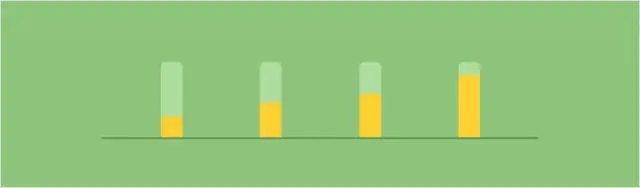
როგორ გავწმინდოთ ტარი თმის, ხელებისა და სხეულის სხვა უბნებისგან. ბავშვისა და დელიკატური კანის გაწმენდის გზები, მათი შეფასება. ინსტრუქციები, სიფრთხილის ზომები. ვიდეო
როგორ შევქმნათ ან დავარეგისტრიროთ ამერიკული Apple Id ანგარიში (აპლიკაციების მაღაზია)

რატომ გჭირდებათ უცხოური Apple ID და რა უპირატესობა აქვს მას. როგორ დარეგისტრირდეთ უცხოური ანგარიში. ანგარიშის შექმნის პრობლემები და მათი გადაჭრის პრობლემა
როგორ გავანაწილოთ ინტერნეტი Wifi (Wi-Fi) Iphone– დან და ჩართოთ მოდემის რეჟიმი IPhone– ზე, რა უნდა გავაკეთოთ, თუ ეს ფუნქცია გაქრება

როგორ გავააქტიუროთ ტეტერინგი iPhone, iPad ან iPod touch- ზე. როგორ გამოვიყენოთ იგი Wi-Fi, USB და Bluetooth– ით. შესაძლო პრობლემები და მათი აღმოფხვრა
როგორ მთლიანად წაშალოთ Skype ანგარიში: ანგარიშის წაშლის ინსტრუქცია

როგორ წაშალოთ ანგარიში პროფილის ინფორმაციის გასუფთავებით. როგორ შევქმნათ მოთხოვნა Skype ვებსაიტზე "ანგარიშის" სრული ამოღების მიზნით. როგორ ამოიღოთ პროფილის მონაცემები კომპიუტერიდან
რა არის Zen Feed Yandex Browser- ში, როგორ უნდა დააყენოთ იგი კომპიუტერზე, დააკონფიგურიროთ და წაშალოთ - ეტაპობრივად ინსტრუქციები, რეკომენდაციები

რა არის Yandex.Zen სერვისი: დადებითი და უარყოფითი მხარეები. როგორ დააყენოთ იგი: სხვადასხვა ბრაუზერები. როგორ გავთიშოთ სერვისი და რა უნდა გავაკეთოთ, თუ ის არ მუშაობს
